Introdução
Uma pergunta comum entre usuários de iPhone é se eles podem utilizar a função ‘Control F’, similar aos desktops, para encontrar texto rapidamente. Dada a importância da busca para encontrar informações rapidamente, é essencial explorar as alternativas e funcionalidades fornecidas por dispositivos iOS. Embora o atalho tradicional Control F em computadores não esteja disponível em iPhones, a Apple desenvolveu ferramentas versáteis para realizar buscas similares. Este guia abrangente irá guiá-lo através das etapas necessárias para realizar buscas de texto no Safari, explorar aplicativos nativos do iPhone como Notas e Mensagens, e utilizar aplicativos de terceiros para melhorar as capacidades de busca do seu dispositivo. Dominar essas opções pode aumentar significativamente sua eficiência ao usar seu iPhone.
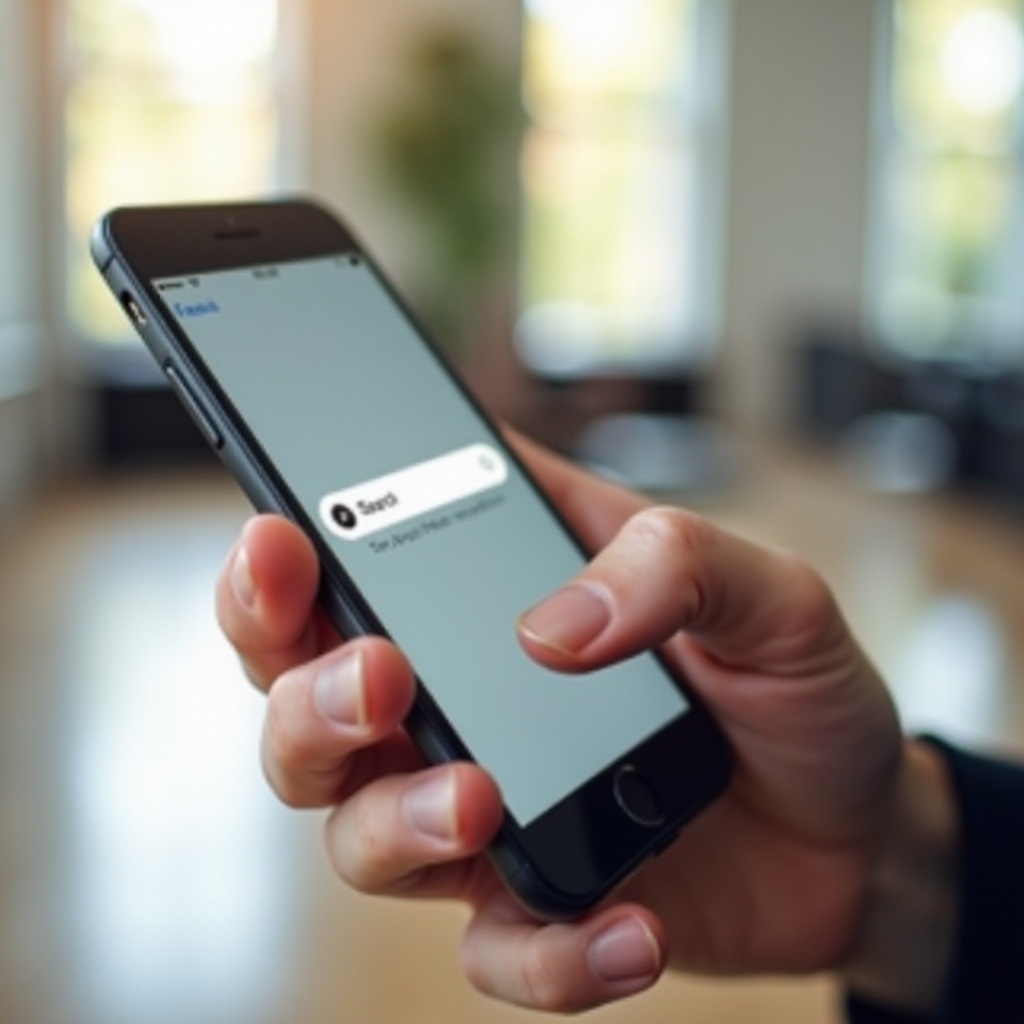
Compreendendo a Funcionalidade ‘Control F’
A ferramenta ‘Control F’ nos computadores ajuda os usuários a localizar rapidamente palavras ou frases específicas dentro de um documento ou página da web. É um recurso popular devido à sua simplicidade e eficácia, especialmente ao lidar com grandes volumes de dados ou documentos longos. No entanto, tal atalho não existe em dispositivos móveis como o iPhone. Em vez disso, a Apple oferece métodos únicos para obter resultados comparáveis. Ao explorar essas capacidades de busca no seu iPhone, você pode localizar informações de forma igualmente eficaz. Vamos começar explorando como você pode usar essas funções, começando com o navegador padrão, o Safari.
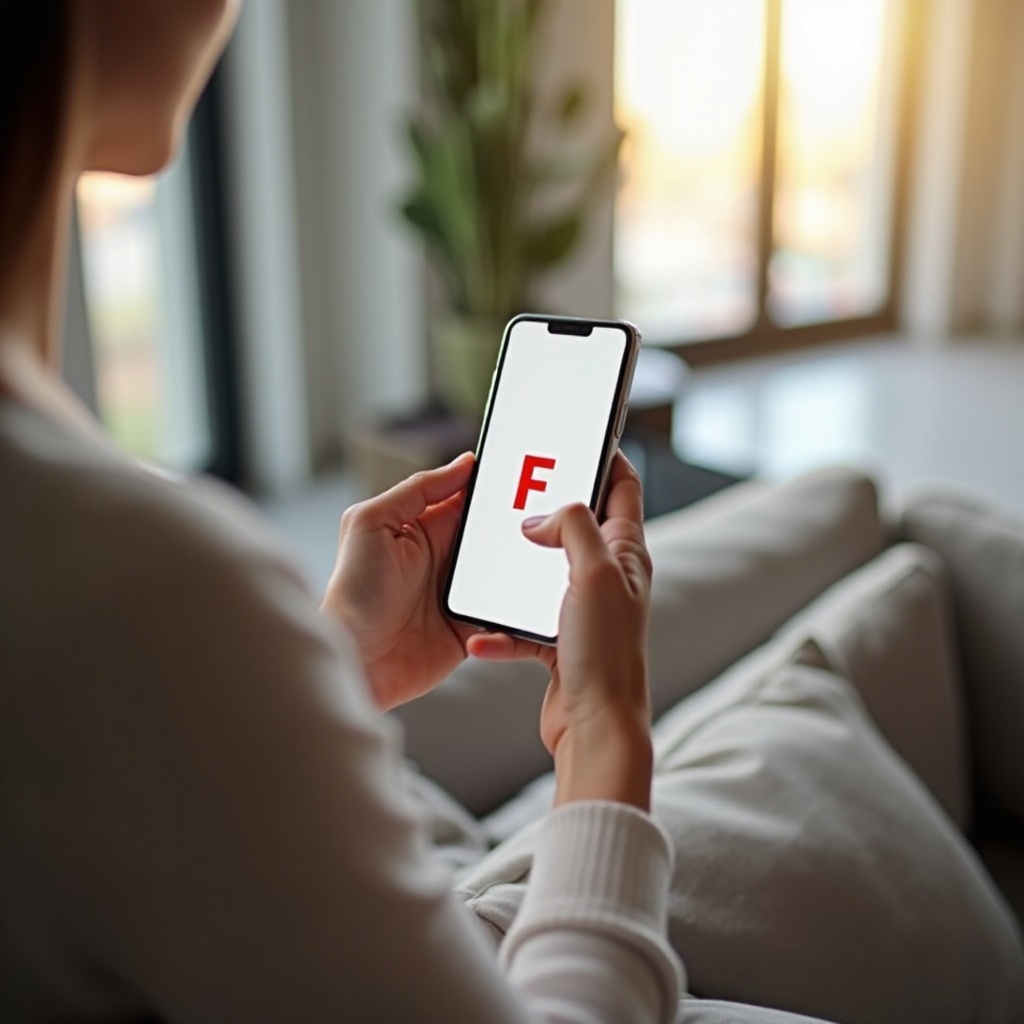
Como Usar a Busca de Texto no Safari no iPhone
Localizar uma palavra ou frase específica em uma página da web no Safari é simples. Veja como:
- Abra o Safari e navegue até a página que você precisa buscar.
- Toque no ícone de Compartilhar na parte inferior (quadrado com uma seta apontando para cima).
- Role para baixo e selecione Encontrar na Página.
- Digite a palavra ou frase que está procurando na barra.
Os resultados serão destacados diretamente na página da web, oferecendo uma experiência similar à ‘Control F’.
Compreender esses métodos permite aos usuários melhorar efetivamente sua navegação na web, mas as capacidades de busca do iPhone se estendem além de páginas da web para aplicativos nativos.
Explorando Recursos de Busca nos Aplicativos Nativos do iPhone
Além do conteúdo da web, os usuários do iPhone muitas vezes necessitam de funções de busca dentro de seus aplicativos. Veja como utilizar este recurso em alguns dos aplicativos nativos do iPhone:
Busca no App Notas
- Abra o aplicativo Notas.
- Navegue pelas pastas ou simplesmente use a barra de busca no topo.
- Digite a palavra-chave ou frase, e o app destacará seus termos de busca em suas notas, facilitando a localização de conteúdo específico rápida e eficientemente.
Busca no App Mensagens
- Abra o aplicativo Mensagens.
- Puxe para baixo para revelar a barra de busca no topo.
- Digite a palavra ou frase alvo, e as conversas contendo esse termo aparecerão. Isso é especialmente útil para revisar interações passadas ou localizar mídia compartilhada.
Busca no App Mail
- Acesse o aplicativo Mail.
- Toque na barra de busca no topo da caixa de entrada.
- Digite suas palavras-chave, e o app filtrará os e-mails para mostrar mensagens relevantes, auxiliando na descoberta tranquila de e-mails específicos e anexos.
Esses recursos de busca melhoram significativamente a produtividade, e opções de pesquisa mais amplas também estão disponíveis através do sistema do iPhone.
Utilizando o Spotlight para Buscas em Todo o Sistema
A Busca do Spotlight é uma ferramenta robusta para realizar buscas em todo o dispositivo. Pode encontrar conteúdo em aplicativos, documentos, mídia, contatos e mais. Para usar o Spotlight:
- Deslize para baixo na tela inicial ou dentro de qualquer aplicativo para acessar o Spotlight.
- Insira sua consulta de busca. O Spotlight apresentará resultados de aplicativos, configurações, sugestões da web e mais.
Com o Spotlight, a recuperação de informações se estende além de buscas específicas de aplicativos, oferecendo aos usuários uma experiência de busca unificada e abrangente.
Aplicativos de Terceiros para Busca de Texto Melhorada no iPhone
Para aqueles que buscam funcionalidades de busca mais avançadas ou extensivas, vários aplicativos de terceiros oferecem soluções:
- Evernote: Oferece recursos de busca robustos dentro de notas e documentos, tornando-o ideal para profissionais e estudantes.
- Google Drive: Busca eficientemente por documentos armazenados na nuvem.
- Notion: Fornece ferramentas de busca sofisticadas dentro de seu espaço de trabalho, ótimo para gerenciamento de projetos.
Esses aplicativos aumentam as capacidades de busca, permitindo que usuários realizem buscas mais complexas ou abrangentes, personalizando a experiência do iPhone conforme as necessidades individuais.
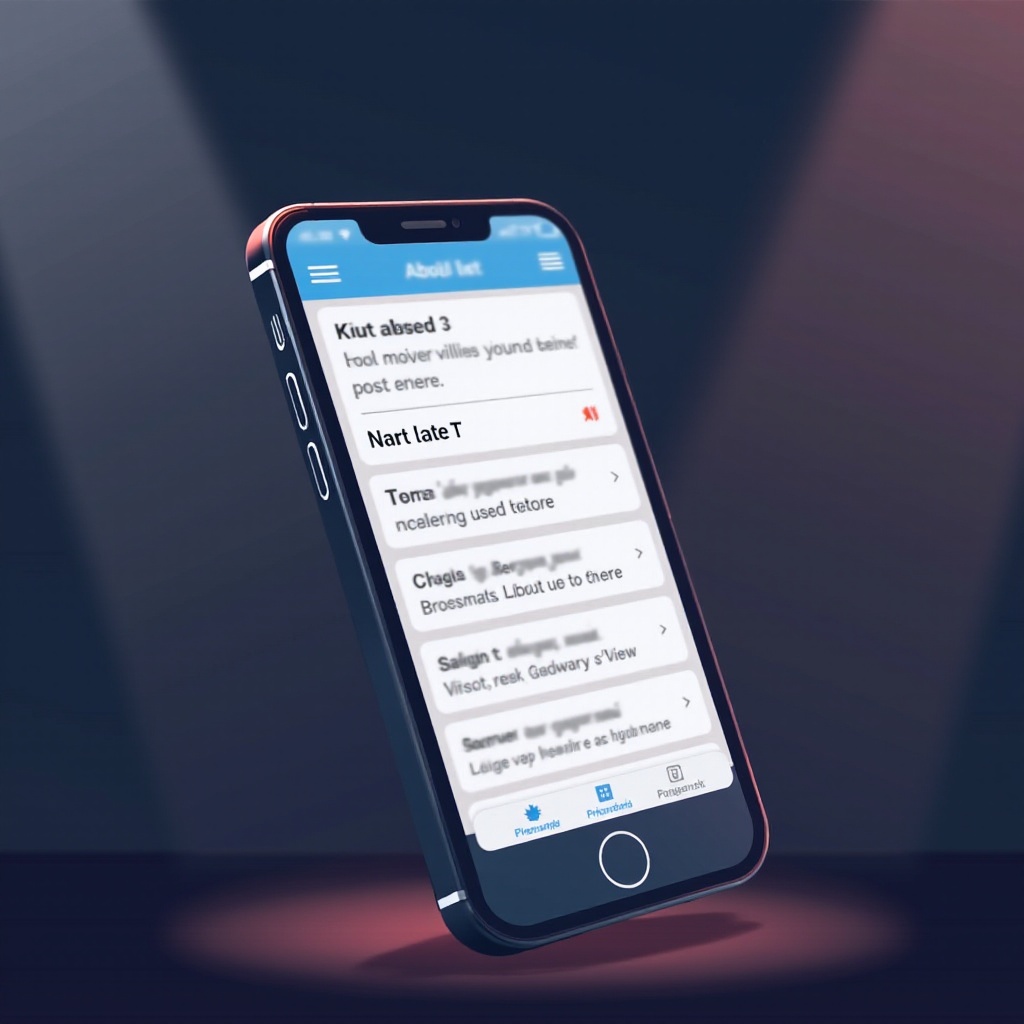
Dicas e Truques para Buscas Eficazes
Para maximizar a eficiência de busca no seu iPhone, considere estas sugestões:
- Atualize regularmente seus aplicativos e software do sistema para aproveitar os últimos recursos de busca.
- Use palavras-chave específicas para refinar os resultados de busca.
- Utilize os filtros de busca fornecidos em diferentes aplicativos, como e-mails ou players de mídia.
- Sincronize seu dispositivo com serviços de nuvem para acesso a conteúdo mais amplo.
Dominar essas estratégias pode ajudar a economizar tempo e melhorar a produtividade ao usar seu smartphone.
Problemas Comuns e Soluções de Problemas
Enquanto utiliza esses recursos de busca, você pode enfrentar alguns problemas comuns:
- Busca Lenta: Certifique-se de que seu dispositivo está atualizado com a versão mais recente do iOS e que há espaço de armazenamento adequado disponível.
- Dificuldade em Encontrar Termos Específicos: Verifique a ortografia e tente usar sinônimos para melhores resultados.
- Spotlight Não Funciona: Considere reiniciar seu dispositivo ou reindexar o Spotlight através das configurações.
Estar ciente desses problemas e suas soluções pode levar a uma experiência de busca mais suave.
Conclusão
Embora os iPhones não tenham um recurso direto ‘Control F’ como os computadores, eles compensam com ferramentas internas poderosas e opções de busca de terceiros. Do Safari ao Spotlight e vários aplicativos, a busca de texto torna-se versátil e eficaz. Aprender a dominar essas funções pode melhorar dramaticamente suas interações digitais, permitindo que você acesse informações necessárias de maneira rápida e eficiente.
Perguntas Frequentes
Você pode usar ‘Control F’ em outros navegadores além do Safari em um iPhone?
Sim, a maioria dos outros navegadores no iPhone, como Chrome e Firefox, oferece recursos semelhantes de busca na página acessíveis a partir de suas opções de menu.
Existe um atalho para busca de texto em um iPhone semelhante ao ‘Control F’?
As alternativas mais próximas são o recurso Buscar na Página dentro do Safari ou outros aplicativos de navegador e usar o Spotlight para buscas mais amplas.
Quais são alguns aplicativos de terceiros recomendados para busca de texto?
Evernote, Google Drive e Notion são aplicativos de terceiros populares que oferecem funcionalidades de busca refinadas para vários tipos de conteúdo no seu iPhone.
